在 ECith Nginx、MySQL、PHP 和 Git 上設定 PHP 網站
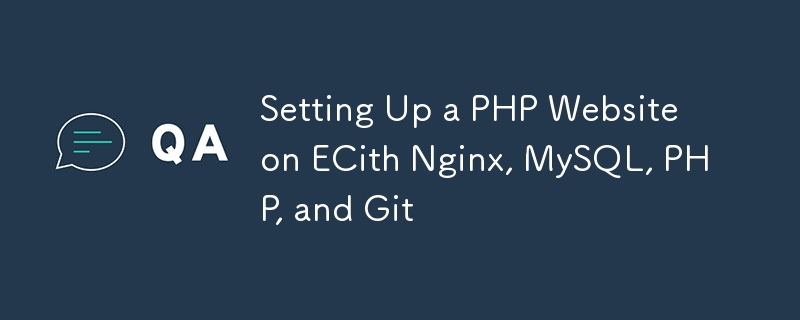
本指南将引导您完成在 Amazon EC2 实例上设置 PHP 网站的过程,使用 Nginx 作为 Web 服务器,MySQL 作为数据库,PHP 用于服务器端脚本,和 Git 用于版本控制。我们将涵盖从初始设置到常见问题故障排除的所有内容。
目录
- 启动 EC2 实例
- 连接到您的 EC2 实例
- 更新升级系统
- 安装Nginx
- 安装MySQL
- 安装PHP
- 安装Git
- 配置Nginx
- 设置您的网站目录
- 克隆您的存储库
- 设置正确的权限
- 配置PHP
- 设置 SSL(可选但推荐)
- 常见问题故障排除
- 最佳实践和安全注意事项
1.启动EC2实例
- 登录您的 AWS 管理控制台。
- 导航到 EC2 并单击“启动实例”。
- 选择 Ubuntu Server AMI(例如 Ubuntu Server 22.04 LTS)。
- 选择实例类型(t2.micro 有资格享受免费套餐)。
- 根据需要配置实例详细信息、添加存储和标签。
- 配置安全组以允许 SSH(端口 22)、HTTP(端口 80)和 HTTPS(端口 443)流量。
- 查看并启动实例,选择或创建密钥对。
2. 连接到您的 EC2 实例
使用 SSH 连接到您的实例:
ssh -i /path/to/your-key.pem ubuntu@your-instance-public-dns
将 /path/to/your-key.pem 替换为您的密钥文件的路径,并将 your-instance-public-dns 替换为您实例的公共 DNS 名称。
3. 系统更新升级
连接后,更新和升级您的系统:
sudo apt update sudo apt upgrade -y
4.安装Nginx
安装Nginx网络服务器:
sudo apt install nginx -y sudo systemctl start nginx sudo systemctl enable nginx
验证 Nginx 是否正在运行:
sudo systemctl status nginx
5.安装MySQL
安装MySQL服务器:
sudo apt install mysql-server -y sudo systemctl start mysql sudo systemctl enable mysql
保护您的 MySQL 安装:
sudo mysql_secure_installation
按照提示设置 root 密码并删除不安全的默认设置。
6.安装PHP
我们将安装 PHP 8.1(或 Ubuntu 存储库中可用的最新稳定版本):
sudo apt install php8.1-fpm php8.1-mysql php8.1-common php8.1-cli php8.1-curl php8.1-mbstring php8.1-xml php8.1-zip -y
验证 PHP 安装:
php -v
7.安装Git
安装Git进行版本控制:
sudo apt install git -y
验证 Git 安装:
git --version
8.配置Nginx
创建一个新的Nginx服务器块配置:
sudo nano /etc/nginx/sites-available/your_domain
添加以下配置(将your_domain替换为您的实际域名或IP地址):
server {
listen 80;
server_name your_domain www.your_domain;
root /var/www/your_domain;
index index.php index.html index.htm;
location / {
try_files $uri $uri/ /index.php?$query_string;
}
location ~ \.php$ {
fastcgi_pass unix:/var/run/php/php8.1-fpm.sock;
fastcgi_index index.php;
include fastcgi_params;
}
location ~ /\.ht {
deny all;
}
}
启用新站点:
sudo ln -s /etc/nginx/sites-available/your_domain /etc/nginx/sites-enabled/
测试 Nginx 配置:
sudo nginx -t
如果测试成功,则重新加载Nginx:
sudo systemctl reload nginx
9. 设置您的网站目录
创建网站根目录:
sudo mkdir -p /var/www/your_domain sudo chown -R $USER:$USER /var/www/your_domain sudo chmod -R 755 /var/www/your_domain
10.克隆你的存储库
如果您的网站已有 Git 存储库,请将其克隆到您的网站根目录中:
cd /var/www/your_domain git clone https://github.com/your-username/your-repo.git .
将 https://github.com/your-username/your-repo.git 替换为您的实际存储库 URL。
如果您要启动一个新项目,请初始化一个新的 Git 存储库:
cd /var/www/your_domain git init
11.设置正确的权限
为您的网络文件设置正确的权限:
sudo chown -R www-data:www-data /var/www/your_domain
sudo find /var/www/your_domain -type d -exec chmod 755 {} \;
sudo find /var/www/your_domain -type f -exec chmod 644 {} \;
允许Ubuntu用户管理文件:
sudo usermod -a -G www-data ubuntu sudo chmod g s /var/www/your_domain
您可能需要注销并重新登录才能使组更改生效。
12.配置PHP
根据需要调整 PHP 设置:
sudo nano /etc/php/8.1/fpm/php.ini
要调整的常用设置:
upload_max_filesize = 64M post_max_size = 64M max_execution_time = 300 memory_limit = 256M
更改后,重新启动PHP-FPM:
sudo systemctl restart php8.1-fpm
13. 设置 SSL(可选但推荐)
要使用 HTTPS 保护您的网站,您可以使用 Let's Encrypt:
sudo apt install certbot python3-certbot-nginx -y sudo certbot --nginx -d your_domain -d www.your_domain
按照提示设置 SSL。
14. 常见问题故障排除
权限被拒绝错误
如果您在 Nginx 错误日志中遇到“权限被拒绝”错误:
- 检查文件所有权:
ls -l /var/www/your_domain
- 确保 Nginx 以正确的用户身份运行:
ps aux | grep nginx
- 检查Nginx配置:
sudo nano /etc/nginx/nginx.conf
确保用户设置为 www-data。
PHP 错误
对于 PHP 相关错误:
- 检查 PHP-FPM 日志:
sudo tail -f /var/log/php8.1-fpm.log
- 确保 PHP-FPM 正在运行:
sudo systemctl status php8.1-fpm
- 验证 PHP-FPM 套接字文件是否存在:
ls /var/run/php/php8.1-fpm.sock
Git 问题
如果遇到Git权限问题:
- 确保 .git 目录归您的用户所有:
sudo chown -R ubuntu:ubuntu /var/www/your_domain/.git
- 使用 sudo 进行 Git 操作或临时更改所有权:
sudo chown -R ubuntu:ubuntu /var/www/your_domain git pull sudo chown -R www-data:www-data /var/www/your_domain
15. 最佳实践和安全注意事项
- 定期更新您的系统和软件:
sudo apt update && sudo apt upgrade -y
对所有服务(MySQL、SSH 等)使用强密码。
配置防火墙(例如 UFW)以限制传入流量:
sudo ufw allow OpenSSH sudo ufw allow 'Nginx Full' sudo ufw enable
- 实施fail2ban来防止暴力攻击:
sudo apt install fail2ban -y sudo systemctl start fail2ban sudo systemctl enable fail2ban
定期备份您的网站和数据库。
监视服务器日志是否存在异常活动:
sudo tail -f /var/log/nginx/access.log sudo tail -f /var/log/nginx/error.log
使用版本控制 (Git) 进行所有代码更改。
在您的 PHP 应用程序中实施正确的错误处理和日志记录。
使用准备好的语句或ORM来防止SQL注入攻击。
使您的应用程序依赖项保持最新,并使用依赖项管理器(例如 PHP 项目的 Composer)。
通过遵循本指南,您应该拥有一个在具有 Nginx、MySQL 和 Git 的 EC2 实例上运行的功能齐全的 PHP 网站。
请记住根据您的具体需求调整说明,并始终优先考虑设置中的安全性。
-
 在程序退出之前,我需要在C ++中明確刪除堆的堆分配嗎?在C中的顯式刪除 在C中的動態內存分配時,開發人員通常會想知道是否有必要在heap-procal extrable exit exit上進行手動調用“ delete”操作員,但開發人員通常會想知道是否需要手動調用“ delete”操作員。本文深入研究了這個主題。 在C主函數中,使用了動態分配變量(...程式設計 發佈於2025-07-07
在程序退出之前,我需要在C ++中明確刪除堆的堆分配嗎?在C中的顯式刪除 在C中的動態內存分配時,開發人員通常會想知道是否有必要在heap-procal extrable exit exit上進行手動調用“ delete”操作員,但開發人員通常會想知道是否需要手動調用“ delete”操作員。本文深入研究了這個主題。 在C主函數中,使用了動態分配變量(...程式設計 發佈於2025-07-07 -
 Java是否允許多種返回類型:仔細研究通用方法?在Java中的多個返回類型:一種誤解類型:在Java編程中揭示,在Java編程中,Peculiar方法簽名可能會出現,可能會出現,使開發人員陷入困境,使開發人員陷入困境。 getResult(string s); ,其中foo是自定義類。該方法聲明似乎擁有兩種返回類型:列表和E。但這確實是如此嗎...程式設計 發佈於2025-07-07
Java是否允許多種返回類型:仔細研究通用方法?在Java中的多個返回類型:一種誤解類型:在Java編程中揭示,在Java編程中,Peculiar方法簽名可能會出現,可能會出現,使開發人員陷入困境,使開發人員陷入困境。 getResult(string s); ,其中foo是自定義類。該方法聲明似乎擁有兩種返回類型:列表和E。但這確實是如此嗎...程式設計 發佈於2025-07-07 -
 如何在無序集合中為元組實現通用哈希功能?在未訂購的集合中的元素要糾正此問題,一種方法是手動為特定元組類型定義哈希函數,例如: template template template 。 struct std :: hash { size_t operator()(std :: tuple const&tuple)const {...程式設計 發佈於2025-07-07
如何在無序集合中為元組實現通用哈希功能?在未訂購的集合中的元素要糾正此問題,一種方法是手動為特定元組類型定義哈希函數,例如: template template template 。 struct std :: hash { size_t operator()(std :: tuple const&tuple)const {...程式設計 發佈於2025-07-07 -
 反射動態實現Go接口用於RPC方法探索在GO 使用反射來實現定義RPC式方法的界面。例如,考慮一個接口,例如:鍵入myService接口{ 登錄(用戶名,密碼字符串)(sessionId int,錯誤錯誤) helloworld(sessionid int)(hi String,錯誤錯誤) } 替代方案而不是依靠反射...程式設計 發佈於2025-07-07
反射動態實現Go接口用於RPC方法探索在GO 使用反射來實現定義RPC式方法的界面。例如,考慮一個接口,例如:鍵入myService接口{ 登錄(用戶名,密碼字符串)(sessionId int,錯誤錯誤) helloworld(sessionid int)(hi String,錯誤錯誤) } 替代方案而不是依靠反射...程式設計 發佈於2025-07-07 -
 如何使用Python理解有效地創建字典?在python中,詞典綜合提供了一種生成新詞典的簡潔方法。儘管它們與列表綜合相似,但存在一些顯著差異。 與問題所暗示的不同,您無法為鑰匙創建字典理解。您必須明確指定鍵和值。 For example:d = {n: n**2 for n in range(5)}This creates a dict...程式設計 發佈於2025-07-07
如何使用Python理解有效地創建字典?在python中,詞典綜合提供了一種生成新詞典的簡潔方法。儘管它們與列表綜合相似,但存在一些顯著差異。 與問題所暗示的不同,您無法為鑰匙創建字典理解。您必須明確指定鍵和值。 For example:d = {n: n**2 for n in range(5)}This creates a dict...程式設計 發佈於2025-07-07 -
 您可以使用CSS在Chrome和Firefox中染色控制台輸出嗎?在javascript console 中顯示顏色是可以使用chrome的控制台顯示彩色文本,例如紅色的redors,for for for for錯誤消息? 回答是的,可以使用CSS將顏色添加到Chrome和Firefox中的控制台顯示的消息(版本31或更高版本)中。要實現這一目標,請使用以下...程式設計 發佈於2025-07-07
您可以使用CSS在Chrome和Firefox中染色控制台輸出嗎?在javascript console 中顯示顏色是可以使用chrome的控制台顯示彩色文本,例如紅色的redors,for for for for錯誤消息? 回答是的,可以使用CSS將顏色添加到Chrome和Firefox中的控制台顯示的消息(版本31或更高版本)中。要實現這一目標,請使用以下...程式設計 發佈於2025-07-07 -
 如何使用Python有效地以相反順序讀取大型文件?在python 中,如果您使用一個大文件,並且需要從最後一行讀取其內容,則在第一行到第一行,Python的內置功能可能不合適。這是解決此任務的有效解決方案:反向行讀取器生成器 == ord('\ n'): 緩衝區=緩衝區[:-1] ...程式設計 發佈於2025-07-07
如何使用Python有效地以相反順序讀取大型文件?在python 中,如果您使用一個大文件,並且需要從最後一行讀取其內容,則在第一行到第一行,Python的內置功能可能不合適。這是解決此任務的有效解決方案:反向行讀取器生成器 == ord('\ n'): 緩衝區=緩衝區[:-1] ...程式設計 發佈於2025-07-07 -
 input: Why Does "Warning: mysqli_query() expects parameter 1 to be mysqli, resource given" Error Occur and How to Fix It? output: 解決“Warning: mysqli_query() 參數應為 mysqli 而非 resource”錯誤的解析與修復方法mysqli_query()期望參數1是mysqli,resource給定的,嘗試使用mysql Query進行執行MySQLI_QUERY_QUERY formation,be be yessqli:sqli:sqli:sqli:sqli:sqli:sqli: mysqli,給定的資源“可能發...程式設計 發佈於2025-07-07
input: Why Does "Warning: mysqli_query() expects parameter 1 to be mysqli, resource given" Error Occur and How to Fix It? output: 解決“Warning: mysqli_query() 參數應為 mysqli 而非 resource”錯誤的解析與修復方法mysqli_query()期望參數1是mysqli,resource給定的,嘗試使用mysql Query進行執行MySQLI_QUERY_QUERY formation,be be yessqli:sqli:sqli:sqli:sqli:sqli:sqli: mysqli,給定的資源“可能發...程式設計 發佈於2025-07-07 -
 在UTF8 MySQL表中正確將Latin1字符轉換為UTF8的方法在UTF8表中將latin1字符轉換為utf8 ,您遇到了一個問題,其中含義的字符(例如,“jáuòiñe”)在utf8 table tabled tablesset中被extect(例如,“致電。為了解決此問題,您正在嘗試使用“ mb_convert_encoding”和“ iconv”轉換受...程式設計 發佈於2025-07-07
在UTF8 MySQL表中正確將Latin1字符轉換為UTF8的方法在UTF8表中將latin1字符轉換為utf8 ,您遇到了一個問題,其中含義的字符(例如,“jáuòiñe”)在utf8 table tabled tablesset中被extect(例如,“致電。為了解決此問題,您正在嘗試使用“ mb_convert_encoding”和“ iconv”轉換受...程式設計 發佈於2025-07-07 -
 如何使用Regex在PHP中有效地提取括號內的文本php:在括號內提取文本在處理括號內的文本時,找到最有效的解決方案是必不可少的。一種方法是利用PHP的字符串操作函數,如下所示: 作為替代 $ text ='忽略除此之外的一切(text)'; preg_match('#((。 &&& [Regex使用模式來搜索特...程式設計 發佈於2025-07-07
如何使用Regex在PHP中有效地提取括號內的文本php:在括號內提取文本在處理括號內的文本時,找到最有效的解決方案是必不可少的。一種方法是利用PHP的字符串操作函數,如下所示: 作為替代 $ text ='忽略除此之外的一切(text)'; preg_match('#((。 &&& [Regex使用模式來搜索特...程式設計 發佈於2025-07-07 -
 如何避免Go語言切片時的內存洩漏?,a [j:] ...雖然通常有效,但如果使用指針,可能會導致內存洩漏。這是因為原始的備份陣列保持完整,這意味著新切片外部指針引用的任何對象仍然可能佔據內存。 copy(a [i:] 對於k,n:= len(a)-j i,len(a); k程式設計 發佈於2025-07-07
如何避免Go語言切片時的內存洩漏?,a [j:] ...雖然通常有效,但如果使用指針,可能會導致內存洩漏。這是因為原始的備份陣列保持完整,這意味著新切片外部指針引用的任何對象仍然可能佔據內存。 copy(a [i:] 對於k,n:= len(a)-j i,len(a); k程式設計 發佈於2025-07-07 -
 為什麼Microsoft Visual C ++無法正確實現兩台模板的實例?The Mystery of "Broken" Two-Phase Template Instantiation in Microsoft Visual C Problem Statement:Users commonly express concerns that Micro...程式設計 發佈於2025-07-07
為什麼Microsoft Visual C ++無法正確實現兩台模板的實例?The Mystery of "Broken" Two-Phase Template Instantiation in Microsoft Visual C Problem Statement:Users commonly express concerns that Micro...程式設計 發佈於2025-07-07 -
 為什麼儘管有效代碼,為什麼在PHP中捕獲輸入?在php ;?>" method="post">The intention is to capture the input from the text box and display it when the submit button is clicked.但是,輸出...程式設計 發佈於2025-07-07
為什麼儘管有效代碼,為什麼在PHP中捕獲輸入?在php ;?>" method="post">The intention is to capture the input from the text box and display it when the submit button is clicked.但是,輸出...程式設計 發佈於2025-07-07 -
 PHP未來:適應與創新PHP的未來將通過適應新技術趨勢和引入創新特性來實現:1)適應云計算、容器化和微服務架構,支持Docker和Kubernetes;2)引入JIT編譯器和枚舉類型,提升性能和數據處理效率;3)持續優化性能和推廣最佳實踐。 引言在編程世界中,PHP一直是網頁開發的中流砥柱。作為一個從1994年就開始發展...程式設計 發佈於2025-07-07
PHP未來:適應與創新PHP的未來將通過適應新技術趨勢和引入創新特性來實現:1)適應云計算、容器化和微服務架構,支持Docker和Kubernetes;2)引入JIT編譯器和枚舉類型,提升性能和數據處理效率;3)持續優化性能和推廣最佳實踐。 引言在編程世界中,PHP一直是網頁開發的中流砥柱。作為一個從1994年就開始發展...程式設計 發佈於2025-07-07 -
 如何有效地選擇熊貓數據框中的列?在處理數據操作任務時,在Pandas DataFrames 中選擇列時,選擇特定列的必要條件是必要的。在Pandas中,選擇列的各種選項。 選項1:使用列名 如果已知列索引,請使用ILOC函數選擇它們。請注意,python索引基於零。 df1 = df.iloc [:,0:2]#使用索引0和1 ...程式設計 發佈於2025-07-07
如何有效地選擇熊貓數據框中的列?在處理數據操作任務時,在Pandas DataFrames 中選擇列時,選擇特定列的必要條件是必要的。在Pandas中,選擇列的各種選項。 選項1:使用列名 如果已知列索引,請使用ILOC函數選擇它們。請注意,python索引基於零。 df1 = df.iloc [:,0:2]#使用索引0和1 ...程式設計 發佈於2025-07-07
學習中文
- 1 走路用中文怎麼說? 走路中文發音,走路中文學習
- 2 坐飛機用中文怎麼說? 坐飞机中文發音,坐飞机中文學習
- 3 坐火車用中文怎麼說? 坐火车中文發音,坐火车中文學習
- 4 坐車用中文怎麼說? 坐车中文發音,坐车中文學習
- 5 開車用中文怎麼說? 开车中文發音,开车中文學習
- 6 游泳用中文怎麼說? 游泳中文發音,游泳中文學習
- 7 騎自行車用中文怎麼說? 骑自行车中文發音,骑自行车中文學習
- 8 你好用中文怎麼說? 你好中文發音,你好中文學習
- 9 謝謝用中文怎麼說? 谢谢中文發音,谢谢中文學習
- 10 How to say goodbye in Chinese? 再见Chinese pronunciation, 再见Chinese learning

























